
O BeFunky é um editor de fotos que pode ser utilizado tanto pelo aplicativo quanto através de suas versões para Web. Cada vez mais popular, a ferramenta oferece recursos que permitem cortar suas fotos, alterar seu brilho, contraste, aplicar filtro, redimensioná-las, entre outras opções muito úteis para quem deseja tirar selfies bonitas.
O BeFunky pode ser utilizado gratuitamente, embora ofereça acesso a uma maior quantidade de ferramentas através de sua versão paga.
Veja como usar o BeFunky para editar suas fotos
Na versão Web
Caso você deseje utilizar o BeFunky em seu computador, antes de tudo deve acessar o site do editor. Em seguida, clique em “Comece a usar”.
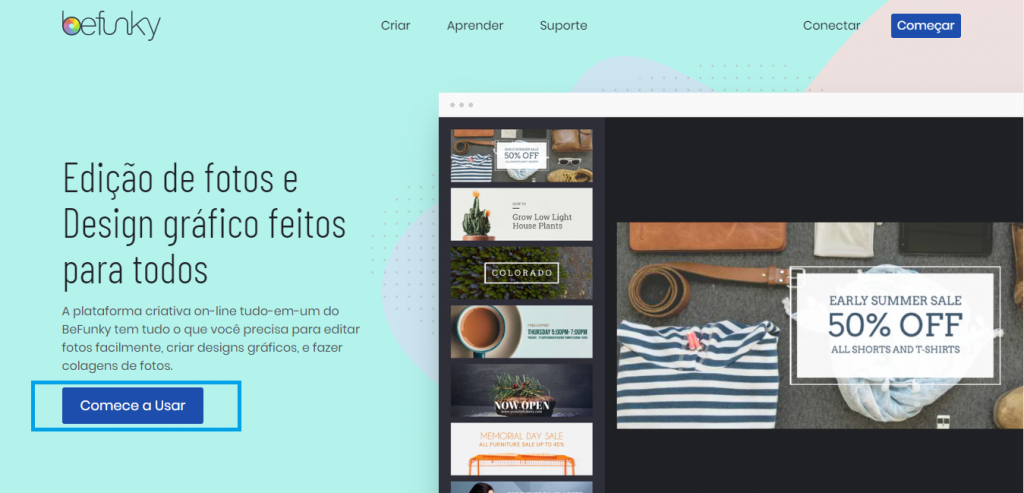
Depois, informe qual é o seu objetivo no BeFunky. As opções se dividem entre editar fotos, criar colagens ou criar um design.
–
Participe do GRUPO CANALTECH OFERTAS no WhatsApp e garanta sempre o menor preço em suas compras de produtos de tecnologia.
–
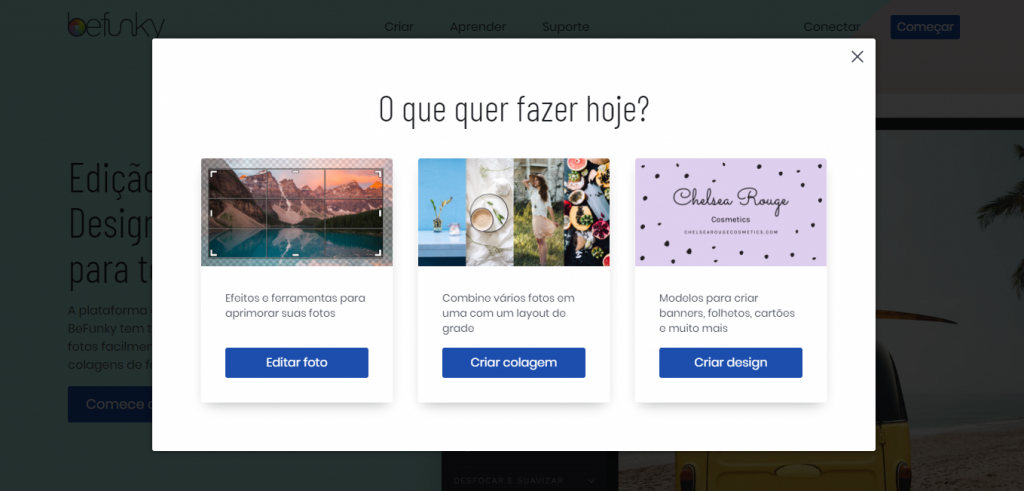
Caso queira editar uma foto, selecione a opção e, em seguida, clique sobre “Abrir” para selecionar uma imagem. Você pode escolher entre abrir uma imagem de seu computador, do próprio BeFunky, do Google Drive ou até de opções como o Facebook, que podem ser definidas como fundo ou camadas de sua edição.
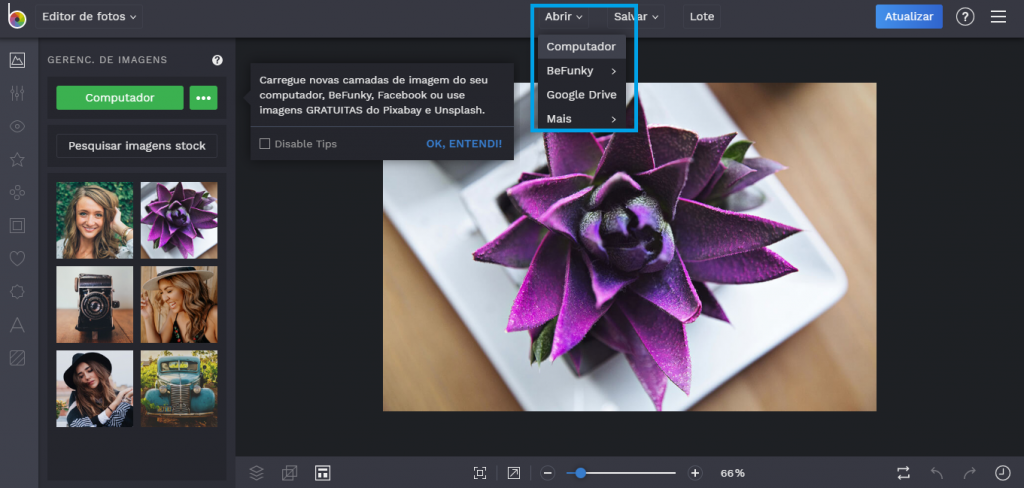
Feito isso, você será direcionado para a tela de edição do Befunky. O primeiro menu contém opções como “Cortar”, “Redimensionar”, “Girar”, entre outras. Você também pode alterar a exposição da fotografia, selecionar o aprimoramento automático e mudar a cor. Vale lembrar, no entanto, que os recursos com uma estrela ao lado são Premium, ou seja, disponíveis somente para assinantes da versão paga do BeFunky.
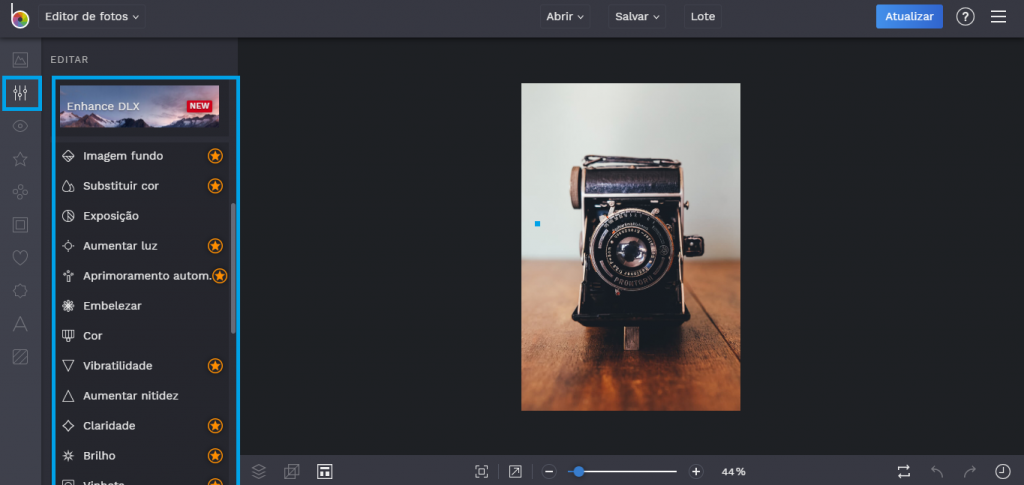
No menu “Retoque”, ideal para selfies, você poderá cuidar de sua estética na fotografia, diminuindo imperfeições em sua pele como rugas, manchas e até aplicando maquiagem e bronzeador. Características como a cor de seu cabelo também podem ser alteradas, embora a maioria desses recursos sejam Premium.
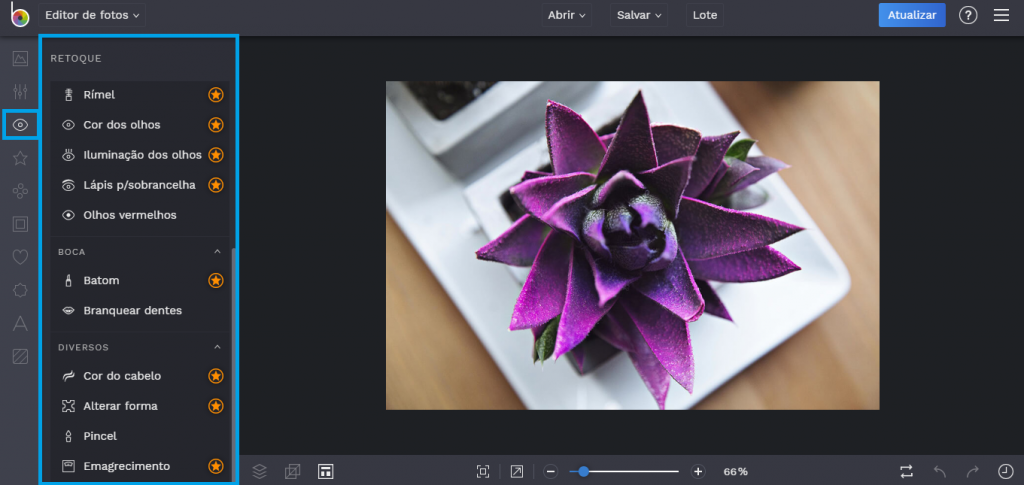
Já no menu “Efeitos”, você poderá selecionar um dos conjuntos de recursos predefinidos disponíveis no Befunky, que se dividem em cores mais quentes ou tons mais frios, alguns bem vibrantes, enquanto outros nem tanto.
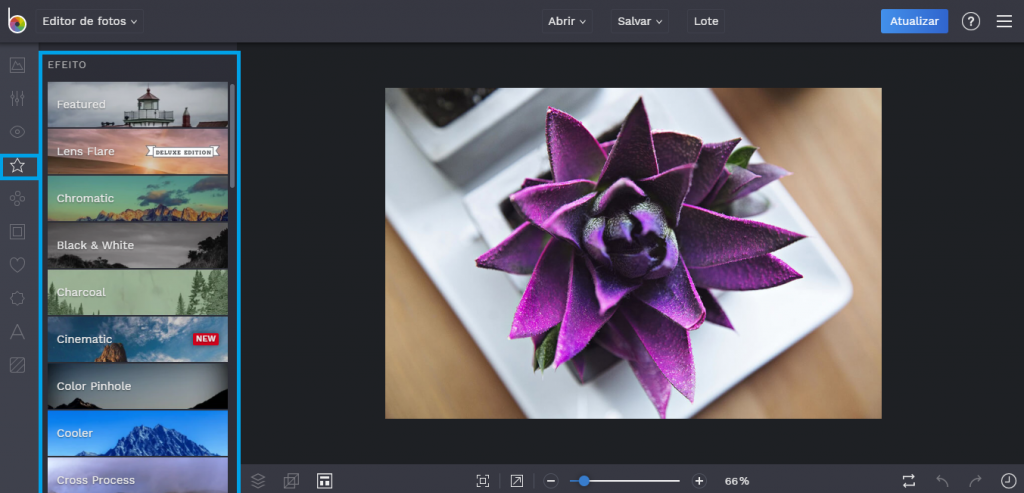
Em “Artistic”, é possível acessar efeitos mais inusitados e com cores ainda mais vibrantes, muitos remetendo a quadros. Grande parte desses efeitos do BeFunky, no entanto, são exclusivos para assinantes.
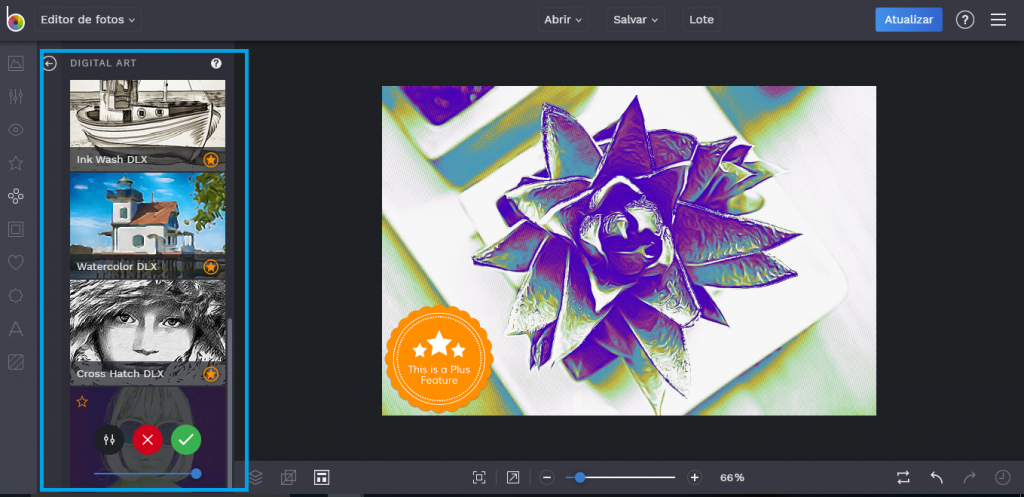
Como toques finais para sua edição, você pode adicionar molduras, símbolos e figuras, sobreposições, texto e texturas, cada um deles sendo representado pelos ícones do menu.
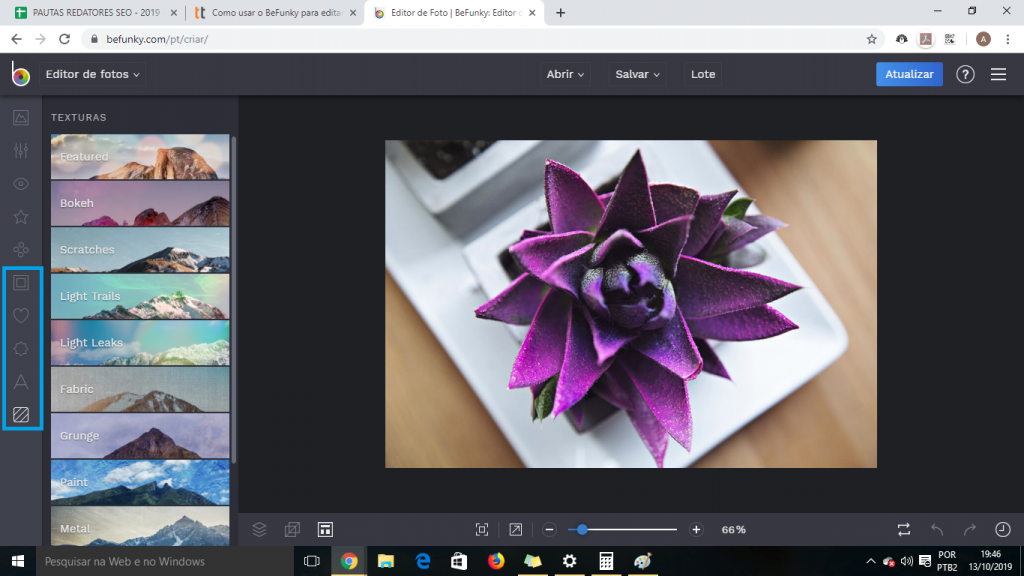
Uma vez que sua edição no BeFunky tiver sido concluída, basta clicar em “Salvar”, opção localizada no menu superior da tela. Mais uma vez, você pode escolher entre salvar sua edição na galeria, no BeFunky, Google Drive, Facebook, Dropbox e outras opções.
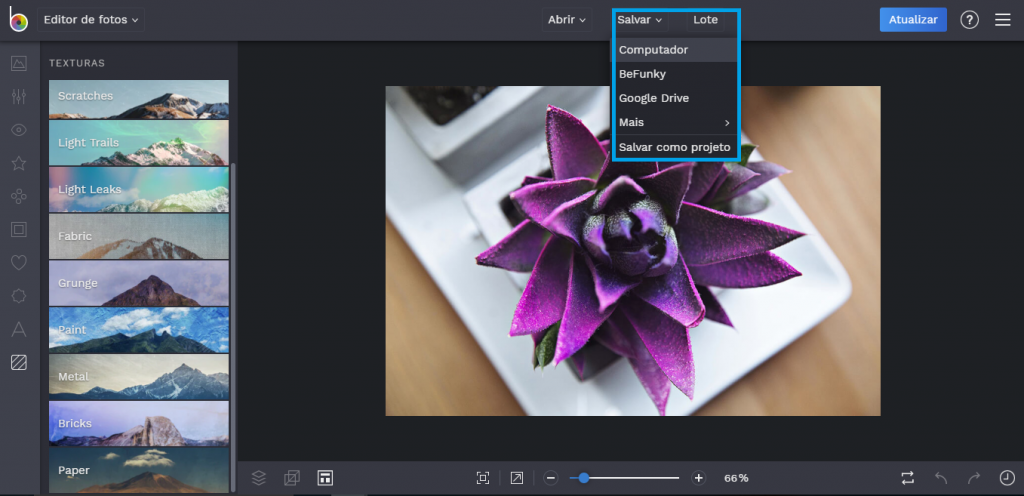
Criar uma colagem no BeFunky Web
Já, caso você queira criar uma colagem, também é possível fazê-lo no BeFunky. Para isso, de volta à tela inicial do editor, clique em “Get Started” e, em seguida, em “Create a Collage”.
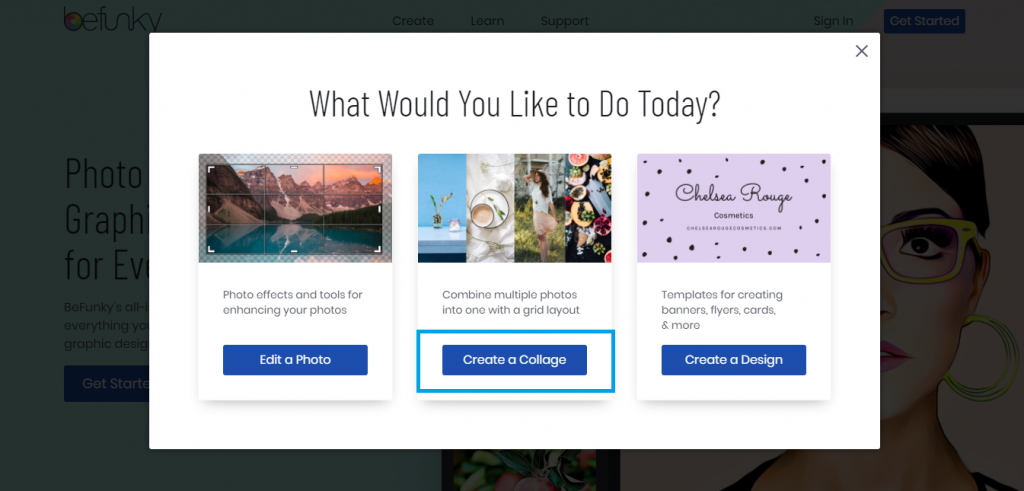
Em seguida, para abrir as imagens que deseja adicionar à colagem, clique em “Computer”. Clicando no símbolo “…”, você pode adicionar fotos do BeFunky ou Facebook. Já na opção “Search Stock Images”, você pode adquirir imagens do popular diretório iStock.
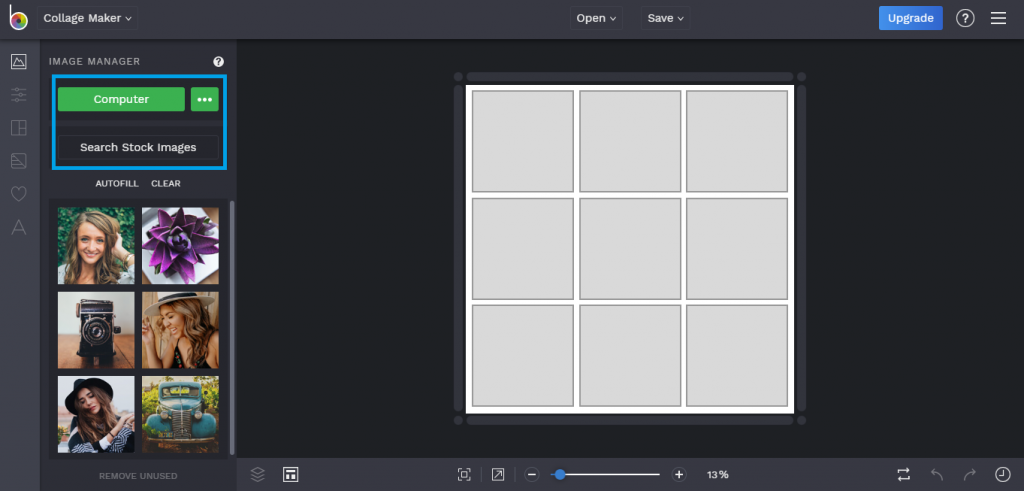
Para adicionar as imagens à sua colagem, clique sobre elas (uma vez que tenham sido carregadas) e, depois, em “Add to Cell”.
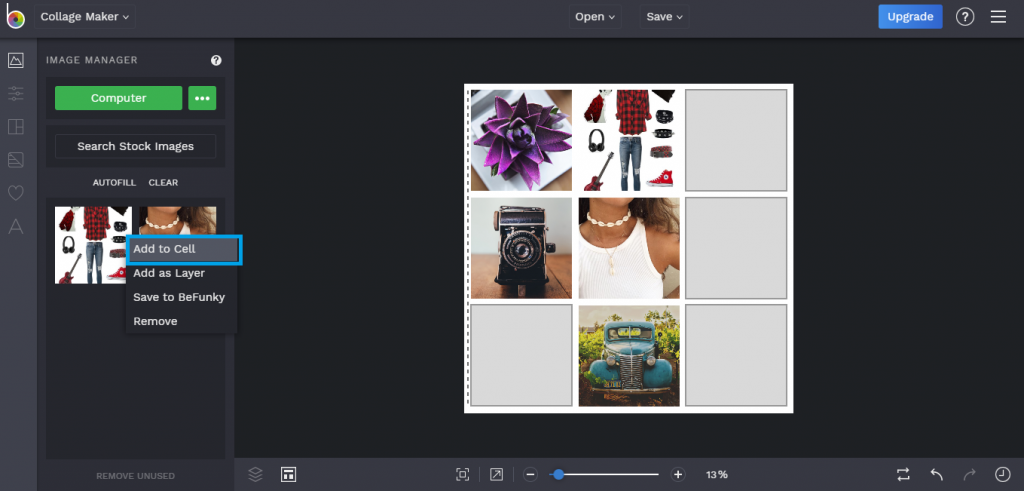
Uma vez que tiver concluído sua montagem no BeFunky, clique em “Save”, no menu superior da tela.
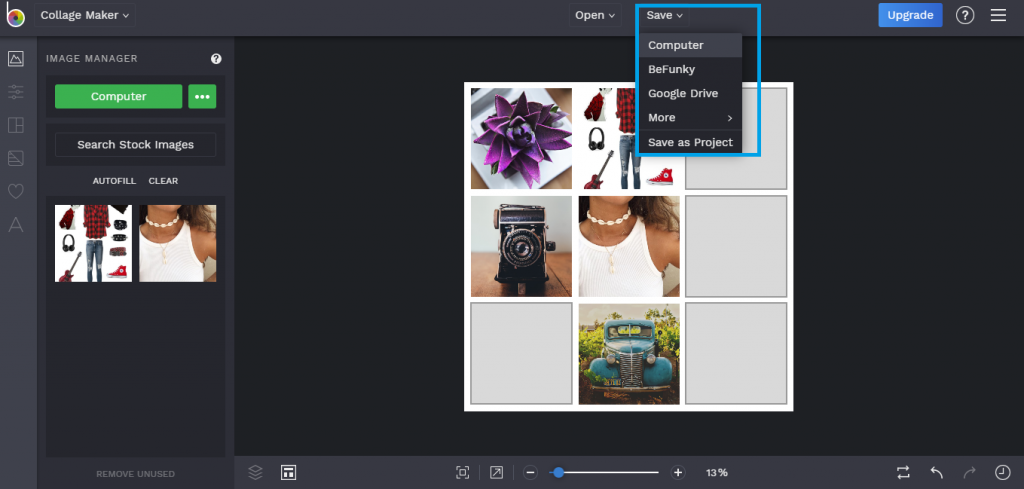
Criar um design no BeFunky Web
Você também pode criar um design no BeFunky Web. Para isso, selecione a opção “Create a Design”, na tela inicial do editor.
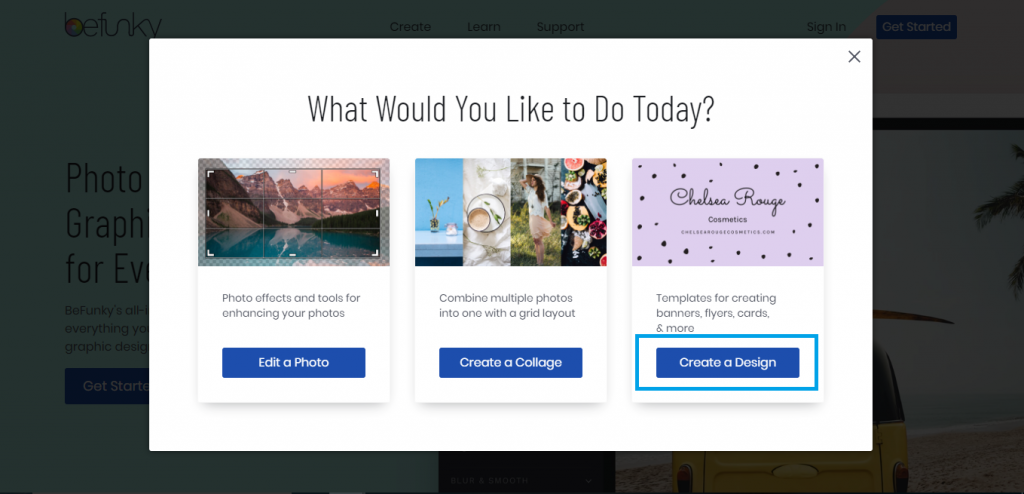
Escolha uma das templates disponíveis no BeFunky, que se dividem em categorias como “Invitations”, “Save the Date”, “Menus”, “Thank You Cards”, entre outras.
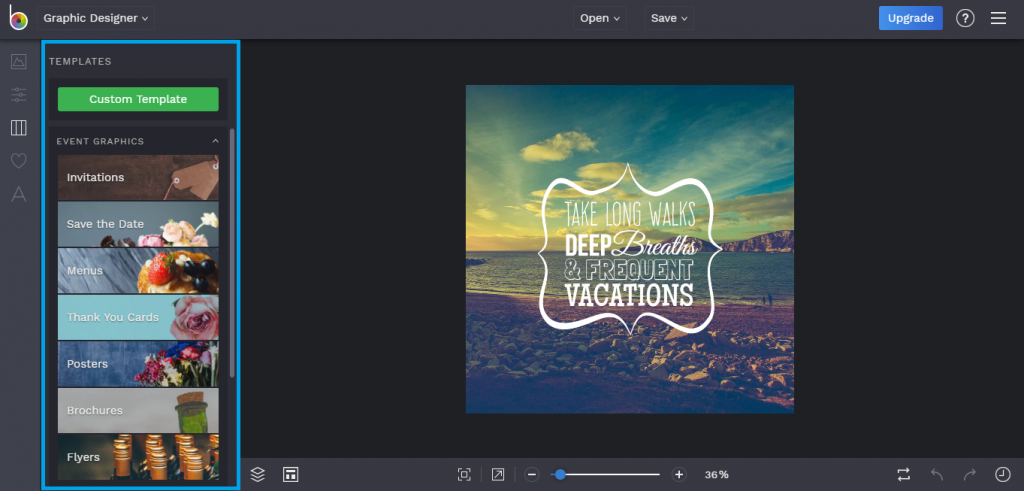
Uma vez escolhida sua template, clique em “Select Template”. Feito isso, clique sobre o texto para alterá-lo. Além das palavras, você pode mudar as fontes, o tamanho, o design, fundo, entre outras características.
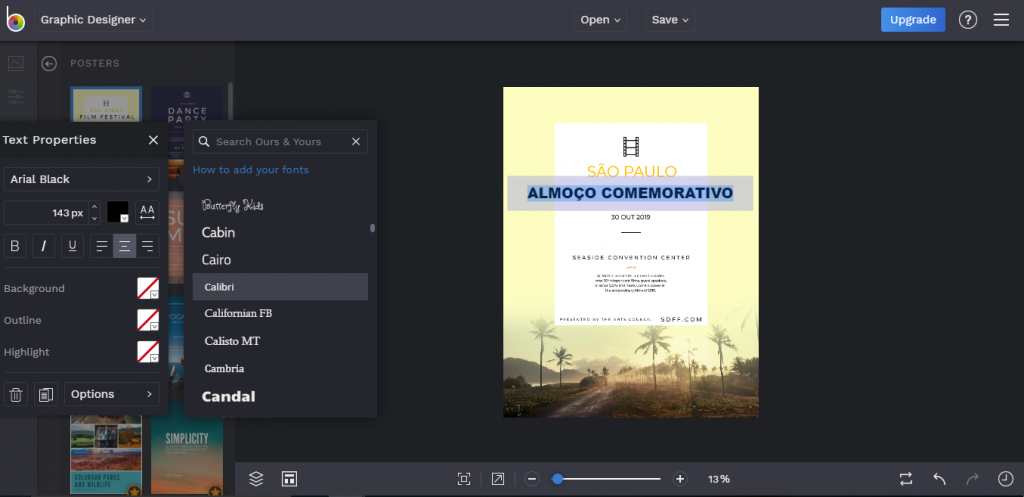
Feito isso, basta clicar em “Save” para salvar a edição em seu computador.
Usar aplicativo do BeFunky em seu smartphone
Primeiro, baixe o aplicativo na App Store ou Google Play. Em seguida, você terá a opção de editar fotos, criar colagens ou abrir o “Explorar”, onde várias fotos editadas com o BeFunky aparecerão (assim como no “Explorar” do Instagram).
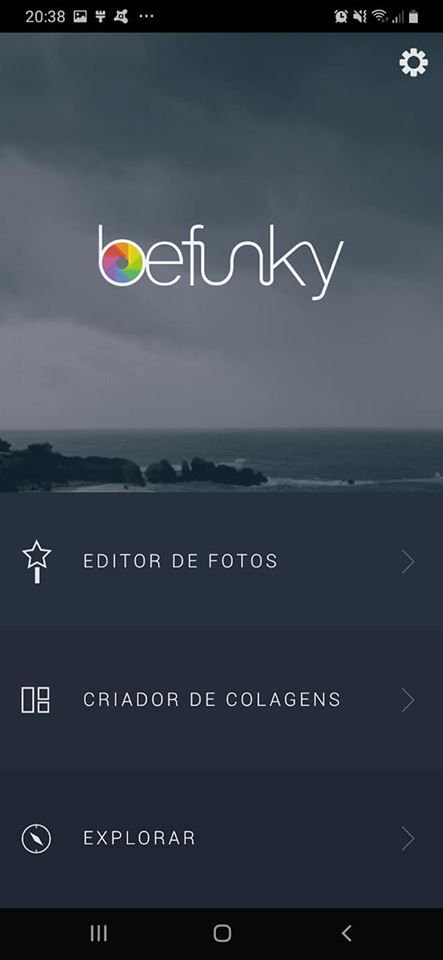
Para editar uma foto, selecione a opção “Editor de fotos” do BeFunky. Sua galeria então será aberta.
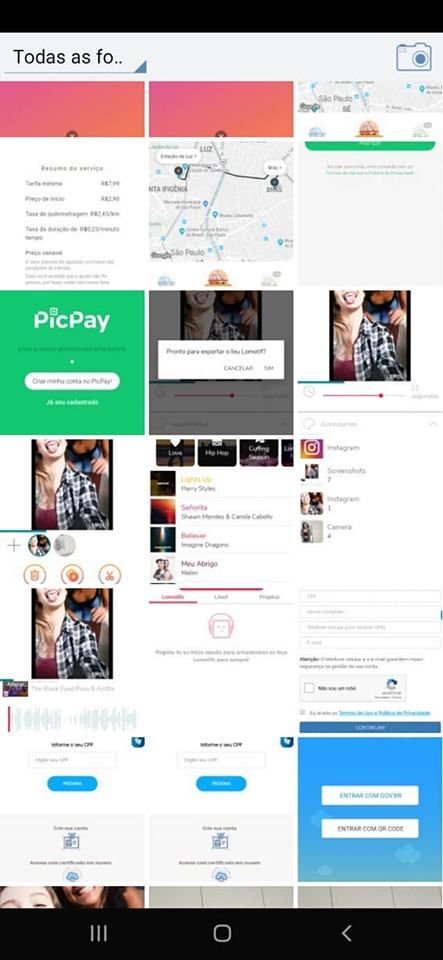
Selecione uma foto e tenha acesso às mesmas ferramentas exibidas no BeFunky Web.
Criar colagens no app do BeFunky
Já para criar uma colagem, selecione “Criador de colagens” na página inicial do aplicativo. Feito isso, basta carregar as imagens de sua galeria e posicioná-las onde quiser, assim como no BeFunky Web. Para alterar o modelo de sua colagem, selecione “Modelos”, no menu localizado na parte inferior da tela.
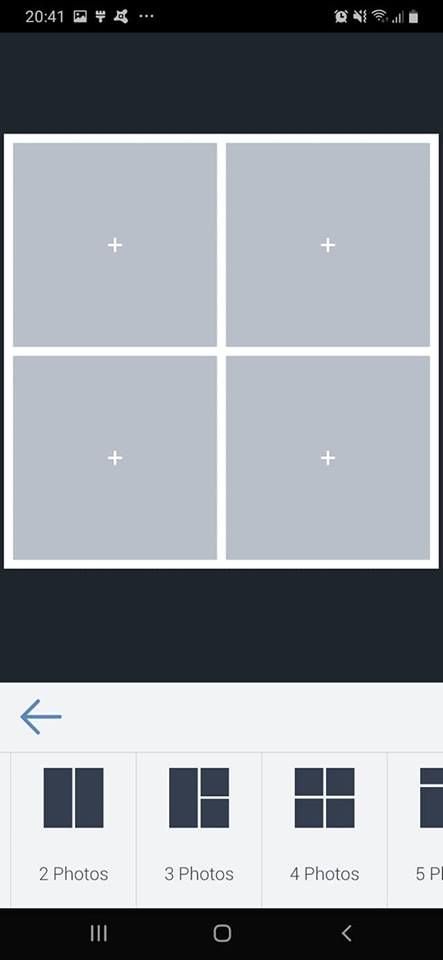
BeFunky Plus
Para utilizar todos os recursos, efeitos e temas do editor de fotos com ausência de propagandas, basta assinar o BeFunky Plus, por US$6,99/mês (R$ 28,90) ou US$59,88/ano (R$ 247,3).
Trending no Canaltech:
- Quando Fortnite vai voltar com a temporada 11?
- Após anúncio do PlayStation 5, dezenas de funcionários são demitidos da Sony
- Quem é o ser mais poderoso do Universo Cinematográfico da Marvel?
- Google fez doações a grupos que negam aquecimento global, diz jornal
- Google Pay passa a aceitar compras no débito com validação imediata da operação
Fonte: Canaltech
